国旅手游网提供好玩的手机游戏和手机必备软件下载,每天推荐精品安卓手游和最新应用软件app,并整理了热门游戏攻略、软件教程、资讯等内容。欢迎收藏
网友落尘提问:金舟pdf编辑器怎么修改文字
我们在工作中经常需要编辑PDF文件,可在编辑的时候想要将文档中的图形、图像、文本框等内容对齐是很困难的,这个时候我们可以调用网格线来协助完成编辑,或者添加辅助线,而且他们都是不会被打印出来的。接下来小编就给大家介绍一下在金舟PDF编辑器中怎么调用网格线和辅助线吧。
金舟PDF编辑器怎么显示网格线
1、打开金舟PDF编辑器,点击【打开PDF文件】将文件导入进去。
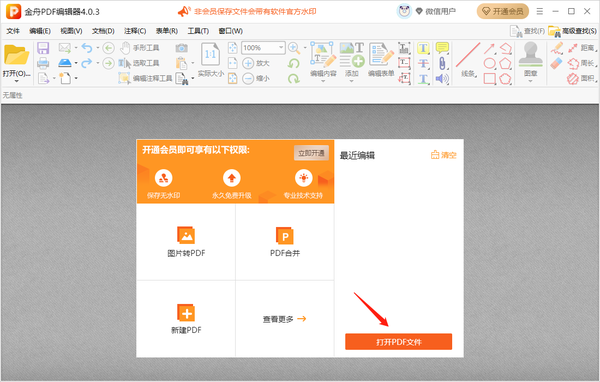
2、点击上方菜单栏【视图】-【显示】,勾选【显示网格】。
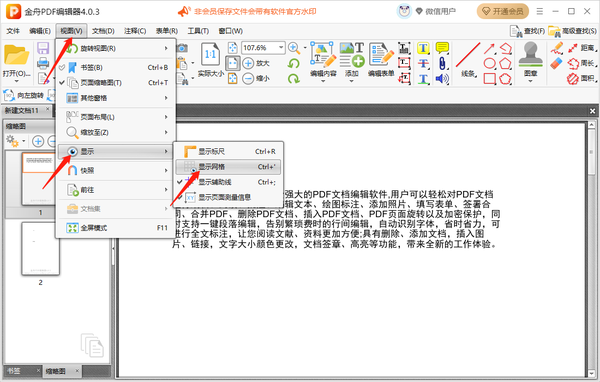
3、这样,网格就显示在页面中了。有了网格线作参考后,文本框和图片直接就能很好的对齐了。
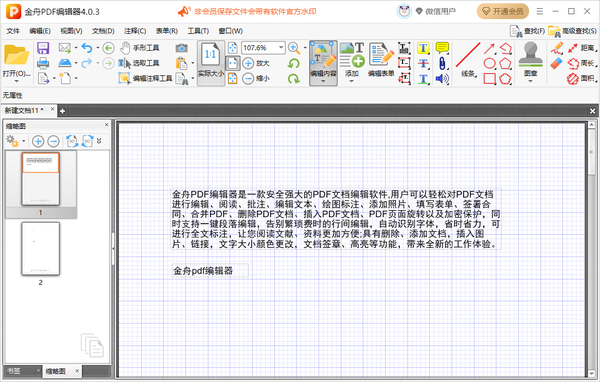
4、网格线仅做一个参考工具,在预览文件时是不会出现的,如果需要取消显示,取消勾选【显示网格】就可以了。
金舟PDF编辑器怎么添加辅助线
1、点击上方菜单栏中的【视图】-【显示】,勾选【显示标尺】和【显示辅助线】。这时,我们在文档页面中就可以看到显示出来的标尺功能了。
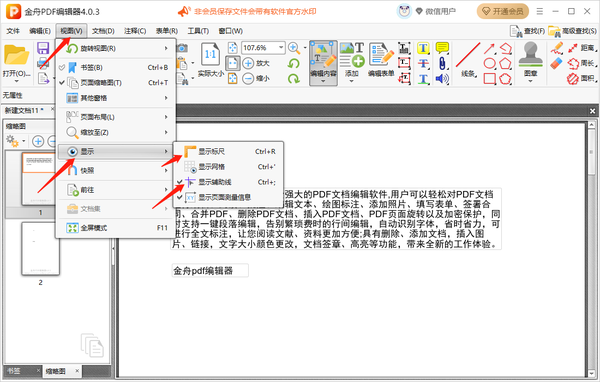
2、在上方以及左侧方的标尺上单击鼠标左键,然后拖出辅助线,辅助线是没有数量限制的,根据需要拖拽辅助线即可。
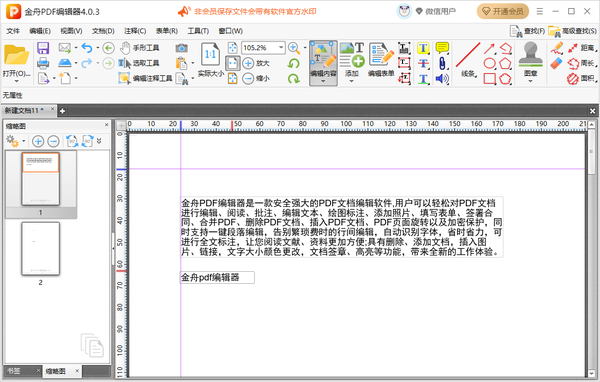
3、如果需要修改或删除辅助线,首先要选择要删除修改的辅助线,然后鼠标右键单击就可以修改或删除了。
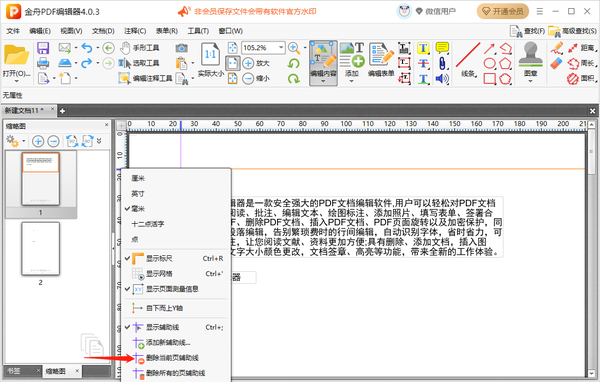
关于《金舟PDF编辑器怎么显示网格线_怎么添加辅助线》相关问题的解答听南小编就为大家介绍到这里了。如需了解其他软件使用问题,请持续关注国旅手游网软件教程栏目。
版权声明:本文内容由互联网用户自发贡献,该文观点仅代表作者本人。本站仅提供信息存储空间服务,不拥有所有权,不承担相关法律责任。如果发现本站有涉嫌抄袭侵权/违法违规的内容,欢迎发送邮件至【1047436850@qq.com】举报,并提供相关证据及涉嫌侵权链接,一经查实,本站将在14个工作日内删除涉嫌侵权内容。
本文标题:【金舟pdf编辑器怎么显示网格线条[金舟pdf编辑器使用]】
本文链接:http://www.citshb.com/class379070.html
